
Máy in có đủ hình dạng và kích cỡ, nhưng chúng đều có những vấn đề tương tự. Khắc phục sự cố máy in trên Mac tương tự như khắc phục sự cố trên PC Windows, nhưng các tùy chọn bạn cần kiểm tra nằm ở những nơi khác trên Mac OS X so với trên Windows.
Trước khi thực hiện bất kỳ thao tác nào, hãy đảm bảo máy in đã được cắm, bật nguồn và kết nối với máy Mac của bạn. Nếu đó là máy in Wi-Fi, hãy đảm bảo nó được kết nối với cùng một mạng Wi-Fi mà máy Mac của bạn đang bật. Nội dung này có vẻ hiển nhiên, nhưng đôi khi rất dễ bỏ qua những thứ đơn giản.
Kiểm tra giấy
Đảm bảo kiểm tra máy in của bạn và đảm bảo máy in có đủ giấy. Kiểm tra để đảm bảo bạn đã nạp giấy đúng cách để máy in cũng có thể truy cập. Nếu máy in bị kẹt giấy, bạn có thể cần mở máy in và lấy giấy bị kẹt ra để máy hoạt động bình thường.
Kiểm tra Mực in và Mực in
Có thể bạn sẽ cần mực trên máy in phun hoặc mực trên máy in laser trước khi máy in của bạn có thể in. Chỉ có đủ mực đen trắng trên máy in phun có thể là không đủ, vì một số máy in phun có thể từ chối in - ngay cả ở dạng đen trắng - trừ khi bạn cũng đã đổ đầy bình mực màu của chúng.
Để kiểm tra mức mực của máy in, bạn có thể cần mở tiện ích máy in dành riêng cho nhà sản xuất. Tuy nhiên, thông tin này cũng có thể được tìm thấy theo cách chuẩn hơn. Trên máy Mac, bạn có thể mở cửa sổ Tùy chọn Hệ thống, nhấp vào biểu tượng “Máy in & máy quét” và chọn một máy in. Nhấp vào nút “Tùy chọn & Nguồn cung cấp”, nhấp vào tab “Mức cung cấp” và máy in của bạn sẽ báo cáo lượng mực in hiện có.
Nếu máy in có màn hình tích hợp, màn hình đó cũng có thể hiển thị lượng mực còn lại.
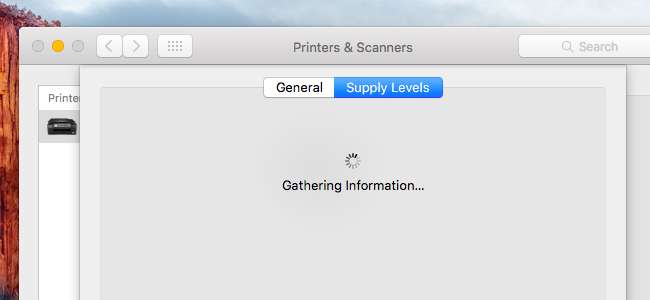
Kiểm tra hàng đợi in
Trong khi in, máy in của bạn sẽ có một biểu tượng trên đế. Bạn có thể nhấp vào biểu tượng để mở hàng đợi in. Nếu không thấy, bạn cũng có thể mở cửa sổ Tùy chọn Hệ thống, nhấp vào biểu tượng “Máy in & máy quét”, chọn một máy in và nhấp vào “Mở Hàng đợi In”.
Từ đây, bạn có thể thấy bất kỳ công việc nào mà máy in hiện đang thực hiện. Nếu bạn thấy một công việc cũ hoặc một công việc có lỗi, bạn có thể xóa nó khỏi đây và để máy in tiếp tục. Bạn cũng có thể tạm dừng hoặc tiếp tục in từ đây - đảm bảo máy in không bị tạm dừng. Nếu bạn thấy nút “Tiếp tục” trên thanh công cụ, máy in bị tạm dừng và bạn cần nhấp vào “Tiếp tục” để tiếp tục. Nếu bạn thấy nút “Tạm dừng” trên thanh công cụ, máy in chưa bị tạm dừng.
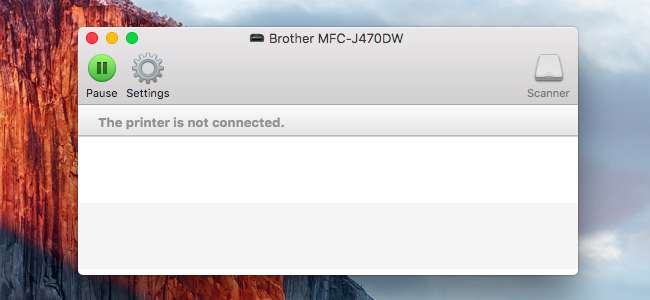
Sử dụng các chức năng chẩn đoán
Bạn có thể cần phải vệ sinh đầu máy in của mình hoặc thực hiện các chức năng chẩn đoán khác để khắc phục sự cố với chất lượng in kém. Tùy chọn này có thể nằm trong cửa sổ Máy in & Máy quét. Nếu đúng như vậy, bạn có thể mở ngăn Máy in & Máy quét trong hộp thoại Tùy chọn Hệ thống, chọn máy in và chọn “Tùy chọn & Nguồn cung cấp”. Xem xung quanh đây để biết các tùy chọn bạn có thể cần - ví dụ: bạn có thể thấy nút “Tiện ích” sẽ mở tiện ích chẩn đoán của máy in đó.
Điều này phụ thuộc vào máy in. Trong một số trường hợp, bạn có thể cần sử dụng các nút trên chính máy in để bắt đầu quy trình làm sạch đầu hoặc các quy trình chẩn đoán khác.
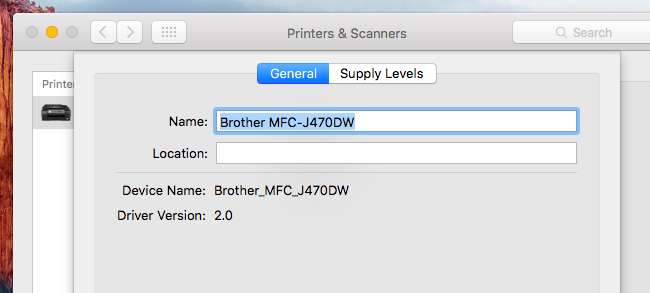
Cập nhật trình điều khiển máy in của bạn
Đảm bảo bạn có trình điều khiển mới nhất cho máy in của mình. Điều này không hoạt động giống như trên Windows, vì Mac OS X sẽ tự động cài đặt trình điều khiển chính xác cho máy in khi bạn thêm máy in vào hệ thống của mình. Các bản cập nhật trình điều khiển sẽ đến thông qua quá trình cập nhật phần mềm thông thường.
Để đảm bảo bạn có trình điều khiển máy in mới nhất, hãy nhấp vào menu “Apple” trên thanh menu ở đầu màn hình và chọn “App Store”. Nhấp qua tab “Cập nhật” và đảm bảo bạn đã cài đặt phần mềm mới nhất, đặc biệt là phần mềm hỗ trợ hệ điều hành hoặc máy in.
Nếu nó là một AirPrint máy in đã bật và bạn đang in qua AirPrint của Apple, bạn có thể cần cập nhật chương trình cơ sở bằng bản cập nhật chương trình cơ sở do nhà sản xuất cung cấp để khắc phục sự cố.
Thêm lại máy in
Bạn có thể làm cho máy in của mình hoạt động bình thường bằng cách xóa nó khỏi hệ thống và thêm lại nó. Điều này có thể cần thiết nếu đó là máy in mạng và cấu hình mạng đã thay đổi thứ gì đó. Mac OS X cũng sẽ phát hiện máy in và cài đặt trình điều khiển thích hợp khi bạn thêm máy in, vì vậy đây cũng là một cách để Mac của bạn cố gắng phát hiện máy in và cài đặt lại trình điều khiển thích hợp. Thao tác này cũng sẽ tạo lại hàng đợi in của nó, vì vậy đây cũng là một cách để sửa hàng đợi in bị hỏng.
Để thực hiện việc này, hãy mở hộp thoại Tùy chọn Hệ thống và nhấp vào “Máy in & Máy quét”. Chọn máy in hiện tại bằng cách nhấp vào nó và nhấp vào nút “-” ở cuối danh sách để xóa nó. Sau đó, nhấp vào nút “+” và sử dụng hộp thoại thêm máy in để định vị và thêm máy in một lần nữa.
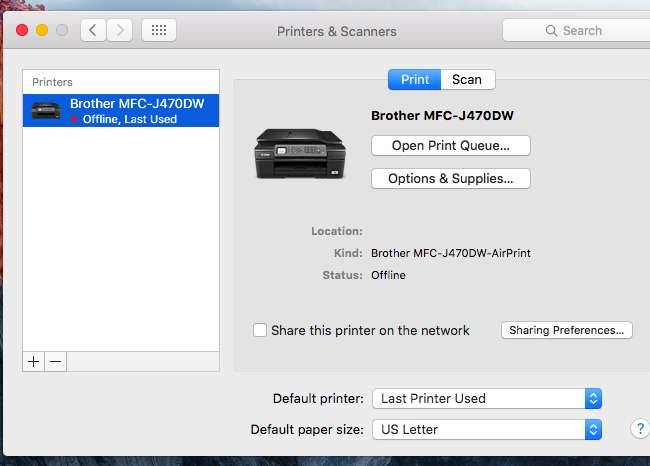
Đặt lại hệ thống in
Nếu không có gì khác hoạt động, bạn có thể thử đặt lại toàn bộ hệ thống in. Thao tác này sẽ xóa danh sách các máy in đã cài đặt của bạn, xóa hàng đợi in của bạn (bao gồm mọi công việc trước đó) và xóa mọi cài đặt trước hoặc cài đặt khác mà bạn đã định cấu hình cho máy in. Đó là tùy chọn cuối cùng sẽ xóa sạch mọi thứ để bạn có thể bắt đầu lại từ đầu.
Để thực hiện việc này, hãy mở Tùy chọn Hệ thống và nhấp vào biểu tượng “Máy in & máy quét”. Giữ phím “Control” trên bàn phím và nhấp vào danh sách máy in. Bạn sẽ thấy tùy chọn “Đặt lại hệ thống in” - hãy nhấp vào tùy chọn đó để đặt lại hệ thống in của bạn. Bạn sẽ phải thêm máy in của mình từ cửa sổ này sau khi làm như vậy.
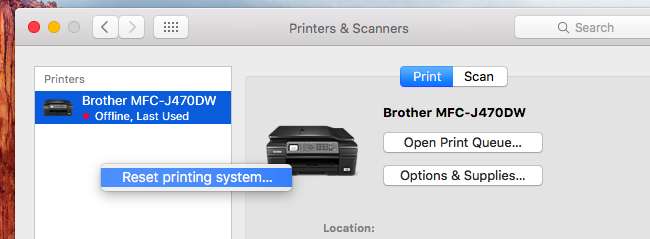
Nếu máy in của bạn có màn hình trạng thái với bảng điều khiển vật lý trên đó, bạn có thể cần sử dụng bảng điều khiển đó để xem thông báo lỗi chi tiết hơn hoặc chỉ cần nhấn “OK” để đồng ý với thông báo thông tin và in lại. Màn hình này cũng có thể cung cấp quyền truy cập vào thông tin về mức mực của máy in và các chức năng như vệ sinh đầu.
nếu bạn thấy thông báo lỗi cụ thể hơn trên chính máy in của mình, hãy thực hiện tìm kiếm trên web cho thông báo lỗi đó. Điều này sẽ chỉ cho bạn đúng hướng để bạn có thể xác định vấn đề của mình và tìm ra cách khắc phục nó.







